2023-06-29 11:55:02 +08:00
|
|
|
|
---
|
|
|
|
|
|
title: 远程唤醒WOL
|
|
|
|
|
|
date: 2022-8-10 22:00:49
|
|
|
|
|
|
excerpt: 摘要
|
|
|
|
|
|
tags: TODO
|
|
|
|
|
|
rating: ⭐
|
|
|
|
|
|
status: inprogress
|
|
|
|
|
|
---
|
|
|
|
|
|
|
|
|
|
|
|
## 参考
|
|
|
|
|
|
- [新手小白如何使用TeamViewer远程开关机(远程唤醒WOL)并远程控制电脑?](https://zhuanlan.zhihu.com/p/144834189)
|
|
|
|
|
|
- [如何远程开启你的电脑:WoL的原理和陷阱](https://zhuanlan.zhihu.com/p/28859620)
|
|
|
|
|
|
- [WOL网络唤醒在微星主板上开启(ubuntu 20.04/Windows 10双系统)](https://www.mobibrw.com/2020/28210)
|
|
|
|
|
|
- [华硕主板如何在BIOS中设置和启用WOL(Wake On Lan)功能](https://www.asus.com/support/FAQ/1045950/)
|
|
|
|
|
|
|
|
|
|
|
|
大概率需要自己安装官方的驱动,而不是使用Win10自带的。
|
|
|
|
|
|
|
2024-06-12 13:06:29 +08:00
|
|
|
|
## 诊断方法
|
|
|
|
|
|
https://zhuanlan.zhihu.com/p/130717144
|
|
|
|
|
|
下载Wake On Lan,在目标电脑上运行,勾选**封包监控诊断工具**。之后在另一台电脑上发送wol命令即可。
|
|
|
|
|
|
|
2023-07-12 16:11:13 +08:00
|
|
|
|
## 失败原因分析
|
|
|
|
|
|
https://post.smzdm.com/p/amx025p4/
|
|
|
|
|
|
|
|
|
|
|
|
- 在BIOS中关闭快速启动。
|
|
|
|
|
|
-
|
|
|
|
|
|
|
2023-06-29 11:55:02 +08:00
|
|
|
|
## APP
|
|
|
|
|
|
- 手机APP
|
|
|
|
|
|
- DD-WRT
|
|
|
|
|
|
- PC APP
|
|
|
|
|
|
- WakeOnLanGui
|
|
|
|
|
|
|
|
|
|
|
|
## 华硕路由器
|
|
|
|
|
|
首先设置远程访问授权,系统管理-系统设置-远程访问设置。之后就可以通过8443端口进行访问了。
|
|
|
|
|
|
|
|
|
|
|
|
## OMV6
|
|
|
|
|
|
除了在主板中开启这个设置外,在`网络-接口-高级设置`中勾选`网络唤醒 WOL`即可。
|
|
|
|
|
|
|
|
|
|
|
|
## 唤醒服务部署
|
|
|
|
|
|
### wol-go-web(没有http page)
|
|
|
|
|
|
参考:http://blog.sysu.tech/Docker/%E4%BD%BF%E7%94%A8Docker%E9%85%8D%E7%BD%AEWOL(Wake%20On%20Lan)%E6%9C%8D%E5%8A%A1/
|
|
|
|
|
|
|
|
|
|
|
|
```bash
|
|
|
|
|
|
docker run -d \
|
|
|
|
|
|
--net=host \
|
|
|
|
|
|
--env PORT=8000 \
|
|
|
|
|
|
--name=wol \
|
|
|
|
|
|
chishin/wol-go-web
|
|
|
|
|
|
```
|
|
|
|
|
|
|
|
|
|
|
|
使用说明:http://192.168.0.236:8000/;随后直接访问 [http://192.168.211.1:8002/wol?mac=your_mac](http://192.168.211.1:8002/wol?mac=your_mac) 即可远程开机。注意这里`your_mac`要替换为你要唤醒电脑网卡的mac地址
|
|
|
|
|
|
|
|
|
|
|
|
### go-rest-wol
|
|
|
|
|
|
>需要手动先创建externall-file-on-host.csv文件。并且添加csv内容:
|
|
|
|
|
|
```bash
|
|
|
|
|
|
docker run --name=wol -d \
|
|
|
|
|
|
-e "WOLHTTPPORT=7000" \
|
|
|
|
|
|
-p 7000:7000 \
|
|
|
|
|
|
-v /mnt/nfs-1/wol/externall-file-on-host.csv:/app/computer.csv \
|
|
|
|
|
|
--restart unless-stopped \
|
|
|
|
|
|
dabondi/go-rest-wol
|
|
|
|
|
|
```
|
|
|
|
|
|
|
|
|
|
|
|
### 其他备选容器
|
|
|
|
|
|
- 1M+ https://hub.docker.com/r/dabondi/go-rest-wol
|
|
|
|
|
|
- 10k+ https://hub.docker.com/r/aranajuan/wolweb
|
|
|
|
|
|
- 500k+ https://hub.docker.com/r/ex0nuss/remote-wake-sleep-on-lan-docker
|
|
|
|
|
|
- 10k+ https://hub.docker.com/r/chtake/pi-wol
|
|
|
|
|
|
|
|
|
|
|
|
## 开启WOL
|
|
|
|
|
|
参考
|
|
|
|
|
|
- https://post.smzdm.com/p/amx025p4/
|
|
|
|
|
|
- https://zhuanlan.zhihu.com/p/29100706
|
|
|
|
|
|
- https://zhuanlan.zhihu.com/p/183704557
|
|
|
|
|
|
- https://blog.berd.moe/archives/intel-nuc-i210-wol-troubleshooting/
|
|
|
|
|
|
- https://office66.cn/post/39888.html
|
|
|
|
|
|
|
|
|
|
|
|
相关关键词:
|
|
|
|
|
|
- ACPI
|
|
|
|
|
|
- PCIE 设备开机
|
|
|
|
|
|
- Automatic Power On
|
|
|
|
|
|
- Wake on LAN/WLAN
|
|
|
|
|
|
- Power Management
|
|
|
|
|
|
- Power On by Onboard LAN
|
|
|
|
|
|
- Power On by PCI-E Devices
|
|
|
|
|
|
- ......
|
|
|
|
|
|
|
|
|
|
|
|
>注意路由器需要绑定静态路由表,否则关机时间长了,就会无法远程开机
|
|
|
|
|
|
|
|
|
|
|
|
微星BIOS:
|
|
|
|
|
|
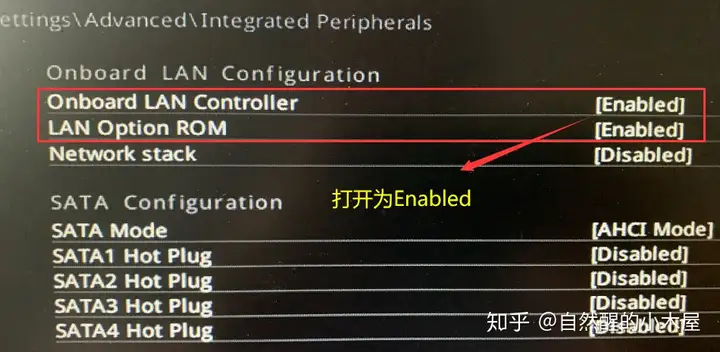
|
|
|
|
|
|
|
|
|
|
|
|

|
|
|
|
|
|
|
|
|
|
|
|
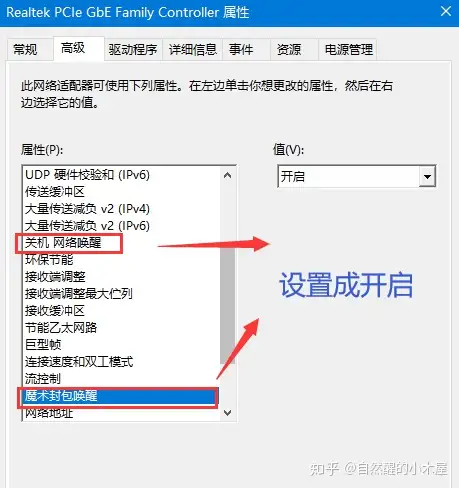
|
|
|
|
|
|
|
|
|
|
|
|

|
|
|
|
|
|
|
|
|
|
|
|
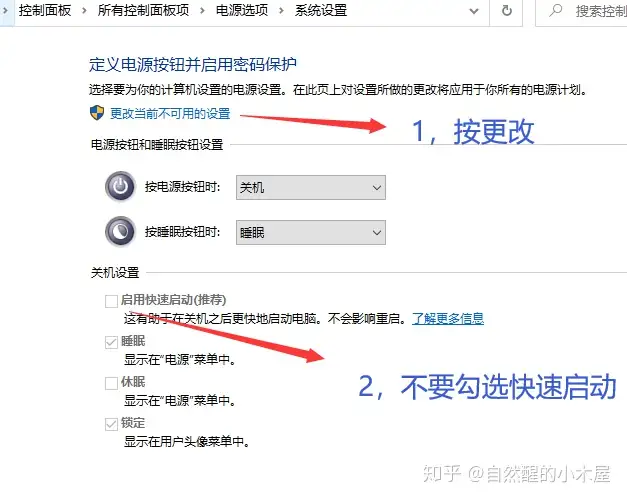
|
|
|
|
|
|
|
|
|
|
|
|
Inter网卡需要安装对应驱动:**Intel PROSet Adapter Configuration Utility**。这个程序中会列出我们在 `devmgmt.msc` 中看不到的一部分设置,其中就包括 “电源关闭状态下魔包唤醒”,这个值在 I210 上默认是禁用,而在 I219 上默认是启用的
|
|
|
|
|
|
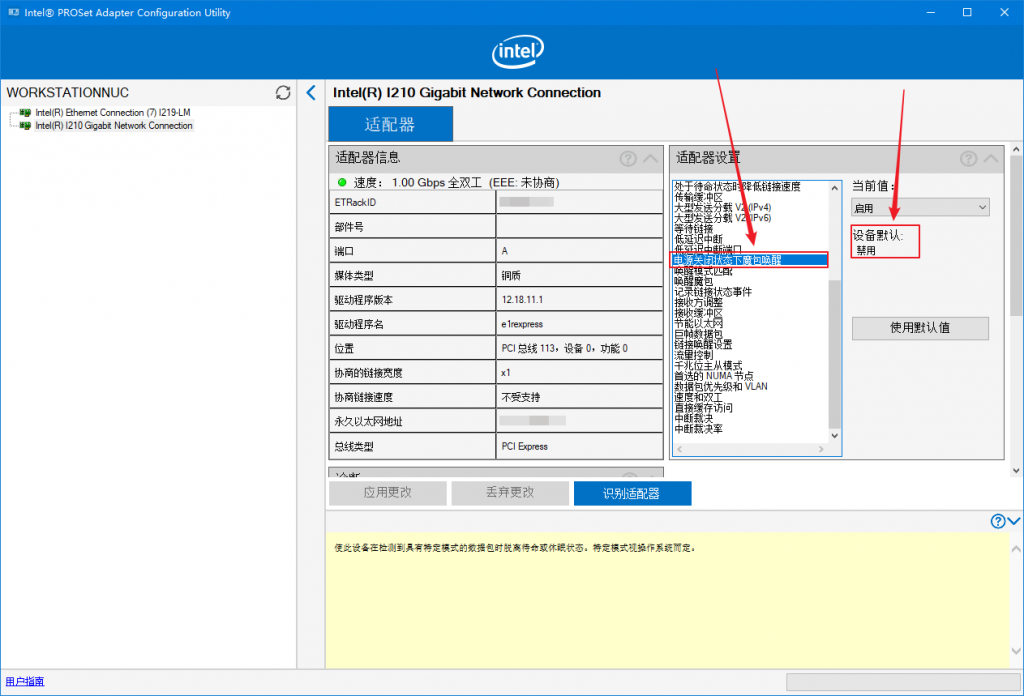
|
|
|
|
|
|
如图,`devmgmt.msc` 中不存在这个设置,应该是网卡特有的
|
|
|
|
|
|
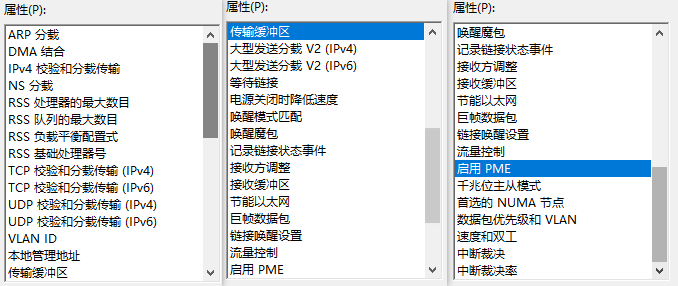
|
|
|
|
|
|
|
|
|
|
|
|
## 关机后网卡保持供电
|
|
|
|
|
|
BIOS-Advanced-APM Configuration 里,将 Power On By PCI-E 设置为开启,如下图所示:
|
|
|
|
|
|

|
|
|
|
|
|
|
|
|
|
|
|
|
|
|
|
|
|
进系统后,安装过网卡官网驱动后,我们看网卡属性高级设置里,有“关机网络唤醒”的设置,这个设置,默认也是开启的,只要注意不要设置为关闭即可。然后机器关机。
|
|
|
|
|
|
|
|
|
|
|
|

|
|
|
|
|
|
|
|
|
|
|
|
板载 Realtek 8111x 系列的千兆网卡的主板,WOL 的实现中,Windows10 下 电源管理中,开启与关闭快速启动都不影响 WOL 的实现。
|
|
|
|
|
|
|
|
|
|
|
|
第二,我们介绍板载 Intel i219V 千兆网卡的主板的网络唤醒。
|
|
|
|
|
|
|
|
|
|
|
|
步骤如前,接上网线,开机后我们进入 BIOS-Advanced-APM Configuration 里, 将 Power On By PCI-E/PCI 设置为开启,如下图所示:
|
|
|
|
|
|
|
|
|
|
|
|

|
|
|
|
|
|
|
|
|
|
|
|
进入系统后,安装好官网的网卡驱动,进入设备管理器的网络适配器里找到 Intel(R) Ethernet Connetion I219V 网卡设备,在其属性----高级设置里这里有很多设置项 目,拉到下面,有个启用 PME 的设置,这个默认也是开启的,只要不设置为关闭即可。
|
|
|
|
|
|
|
|
|
|
|
|

|
|
|
|
|
|
|
|
|
|
|
|
对于 i219V 的千兆网卡,我们必须要把 Windows10 下面电源管理中的快速启动取消掉,才可以在 Windows 关机后实现 WOL。
|
|
|
|
|
|
|
|
|
|
|
|

|
|
|
|
|
|
|
|
|
|
|
|
第三,对于板载了 Intel i211AT 千兆网卡的主板来讲,网络唤醒的设置如下: BIOS-Advanced-APM Configuration 里,将 Power On By PCI-E/PCI 设置为开 启,如下图所示:
|
|
|
|
|
|
|
|
|
|
|
|

|
|
|
|
|
|
|
|
|
|
|
|
操作系统下,进入设备管理器的网络适配器里找到 Intel(R) I211 Gigabit Network Connetion 网卡设备,在其属性----高级设置里这里有很多设置项目,拉到下面,有个启用 PME 的设置,请一定把这个设置设置为开启,默认是关闭的。
|
|
|
|
|
|
|
|
|
|
|
|

|
|
|
|
|
|
|
|
|
|
|
|
开启后,无论 Windows10 里的快速关机开启与否,关机后,都可以实现网络唤醒。
|
|
|
|
|
|
|
|
|
|
|
|
最后以表格形式总结如下:
|
|
|
|
|
|
|
|
|
|
|
|

|
|
|
|
|
|
|
|
|
|
|
|
华硕主板
|
2023-07-22 20:40:02 +08:00
|
|
|
|
http://m.dnxtc.net/zixun/zuzhuangjiaocheng/2022-09-28/11233.html
|
|
|
|
|
|
|
|
|
|
|
|
# 华硕工程师回答
|
2023-07-25 14:48:27 +08:00
|
|
|
|
![[Asus_WOL1.png]]![[Asus_WOL2.png]]
|
|
|
|
|
|
|
|
|
|
|
|
## Inter网卡在S5状态(完全关机)下无法远程开机的问题
|
|
|
|
|
|
目前状态下在S4状态(休眠)可以开机,但S5状态下无法开机。解决可以参考:
|
|
|
|
|
|
https://www.intel.com/content/www/us/en/support/articles/000038313/ethernet-products.html
|
|
|
|
|
|
|
|
|
|
|
|
- 允许计算机关闭此设备以节约电源:禁用
|
|
|
|
|
|
- 启用PME:启用
|
|
|
|
|
|
- 模式匹配唤醒:启用
|
|
|
|
|
|
- 等待连接?
|